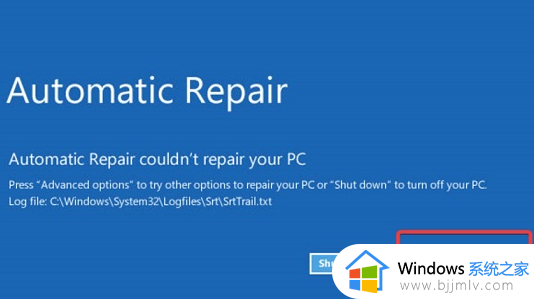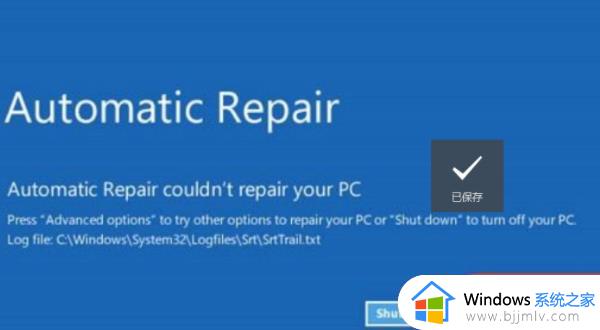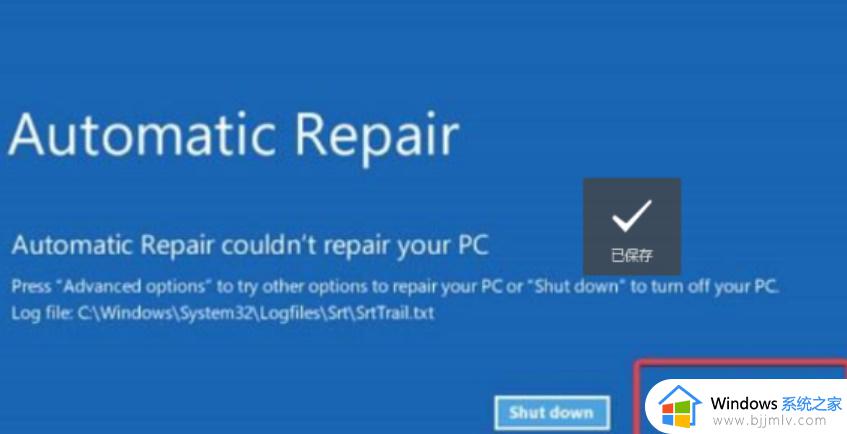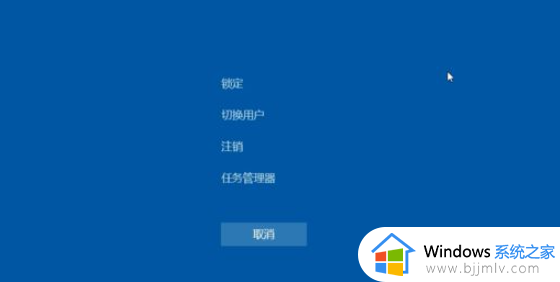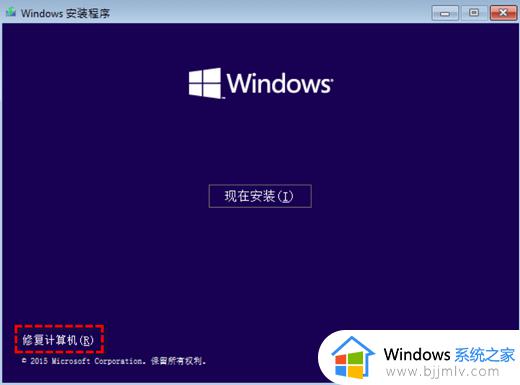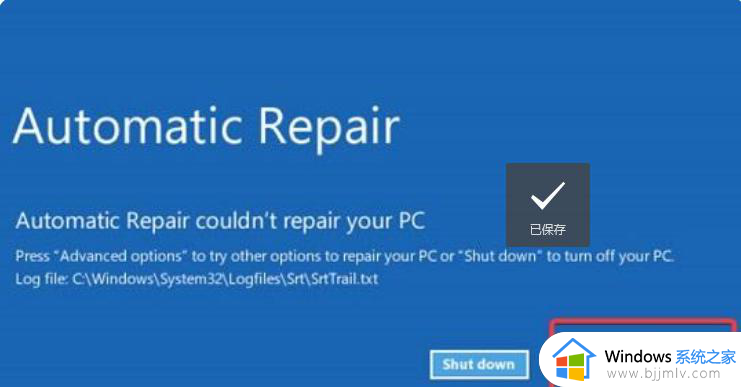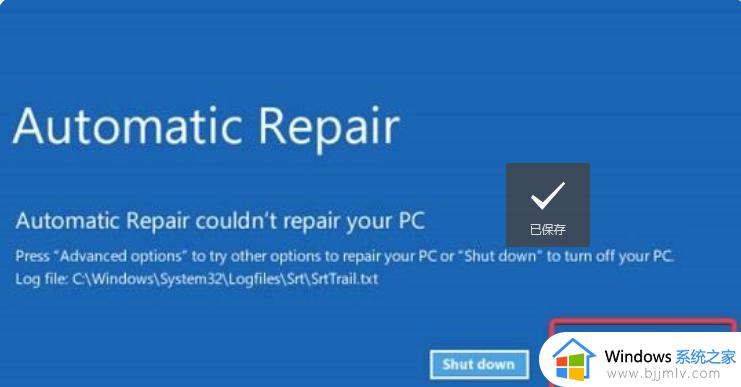重置win11系统一直黑屏怎么办 win11重置此电脑后黑屏如何解决
更新时间:2023-09-06 10:44:46作者:runxin
我们在日常使用win11电脑的过程中,由于对系统功能的不熟悉,因此难免会有小伙伴会因为一些错误操作而导致win11系统运行故障,这时有用户就会对电脑进行重置,可是却莫名出现黑屏的问题,对此重置win11系统一直黑屏怎么办呢?以下就是小编带来的win11重置此电脑后黑屏如何解决,一起来看看吧。
具体方法:
1、首先多次重启电脑即会进入系统修复页面,鼠标点击“高级选项”。
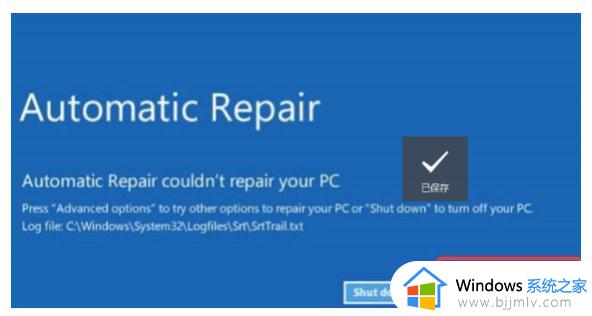
2、接着点击进入“疑难解答”。

3、点击选择“高级选项”。
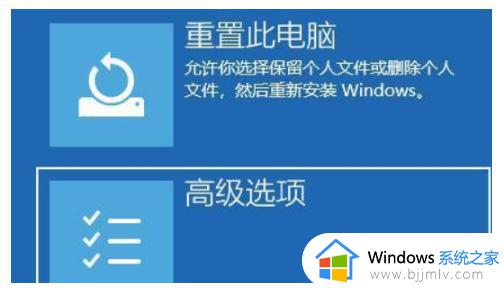
4、进入“高级设置”界面后,选择“启动设置”。
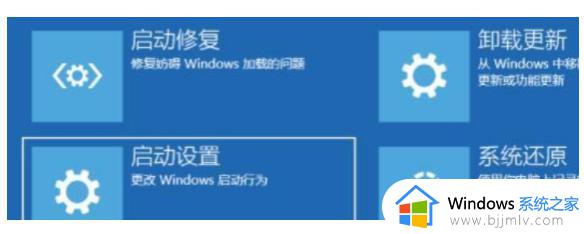
5、然后按下键盘“F4”键进入安全模式。

6、在安全模式界面中进入windows更新,点击“更新历史记录”。
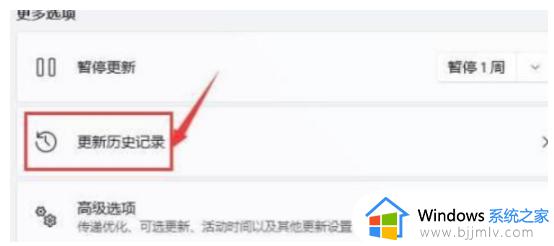
7、进入“卸载更新”页面,将最近的一些更新文件卸载,最后再次点击重启电脑即可成功进入系统中。
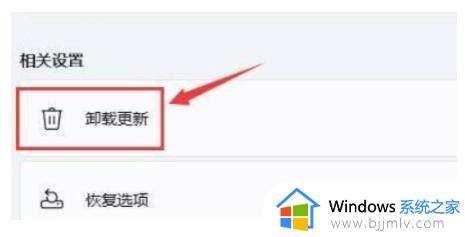
上述就是小编告诉大家的win11重置此电脑后黑屏如何解决全部内容了,如果您也遇到此类问题,可以按照小编讲解的方法来解决,希望这些方法能帮助到大家。